Как отписаться от платных подписок в айтюнс. Как всю удалить подписку в Apple айфоне
Компания Apple предлагает своим пользователям целый ряд различных подписок в Appstore. Благодаря широкой библиотеке каждый может найти что-то для себя, при этом нередко первое время опция действует бесплатно. Но с приходом времени оплаты иногда возникает вопрос о том, как отменить подписку в Appstore.
Отписка через смартфон
Чаще всего сложность с тем, как отменить подписку в Appstore, вызывает у пользователей смартфонов много вопросов. Отсутствие возможности отписаться, действуя по аналогичной схеме, как и с подпиской, приводит некоторых обладателей девайса от Apple в некоторое замешательство. Чтобы отменить платную подписку Appstore, необходимо сделать следующие несколько шагов.
Открыв экран «Настройки», следует найти пункт iTunes Store и App Store, после выбора которого появится окно с данными пользователя. Кликнув по своему идентификатору в верхней части экрана, следует нажать «Просмотреть Apple ID». Пролистав открывшийся список до блока «Подписки», выберите соответствующий пункт и нажмите «Отменить подписку». Стоит отметить, что в данном разделе можно как отменить подписку в Appstore, так и отредактировать её, например, выбрав более длительный срок действия.
Приложение на ПК
Процесс того, как отменить подписку в Appstore на ПК, несколько проще, чем на телефоне. А все по причине использования приложения. Выбрав в меню пункт «Учётная запись», необходимо просмотреть свой профиль. В открывшемся окне «Информация об учетной записи» следует прокрутить до раздела «Настройки», в котором нужно кликнуть по ссылке «Настройки» напротив меню «Подписки».
В результате на экран будет выведен весь список действующих, а также ранее использовавшихся подписок. Чтобы изменить одну из них, в том числе и отписаться, останется лишь нажать на кнопку «Изменить», затем найти пункт «Отменить подписку». Стоит отметить, что срок окончания действия данной подписки будет определён не датой отмены, а днём, до которого была произведена оплата.
Данную небольшую инструкцию я целиком посвятил различным подпискам, которые вы можете встретить при общении с техникой Apple. Упор сделан на тему изменения и отписок от различных подписок.
Про подписки. Основные сведения
В магазинах Apple (App Store, iTunes Store) есть 3 основных модели монетизации:
- платное приложение
- free-2-play — условно бесплатное приложение со встроенными покупками
- подписки
Первые две модели частенько комбинируются. Третья обычно идёт особняком.
Подписки — это модель оплаты каких-то услуг, когда с пользователя ежемесячно, раз в полгода, раз в год или разово (!) снимается определённая сумма денег.
Какие подписки вы можете встретить при пользовании техникой Apple:
- Подписки на Apple Music, iCloud, iTunes Match
- Подписки на газеты и журналы
- Подписки на интернет-службы, такие как HBO NOW, Spotify, Netflix, Pandora, Hulu и т. д.
- Подписки внутри приложений App Store (как правило, это сервисы)
Есть два вида подписок:
- Непродлеваемые подписки . Это могут быть сезонные абонементы на просмотр каких-то соревнований или просто какая-то услуга действующая строго определённое время. По окончании продлевать такую подписку нужно вручную.
- Автоматически возобновляемые . То есть по истечении определённого времени, если на счету пользователя достаточно средств, то деньги за следующий период с него автоматически списываются.
При этом следует помнить, что автовозобновление происходит за несколько часов до следующего периода оплаты. Сайт Apple говорит о примерно 8 часах, некоторые приложения пишут о 24 часах. То есть отменять подписки во избежание лишних списываний лучше хотя бы за сутки.
Как отключить/изменить подписку в iOS?
Настройки->iTunes Store и App Store
Тыкайте по вашему Apple ID. После этого потребуется войти через Touch ID или пароль. В новом окне нужно найти раздел Подписки и нажать Управлять .
Появится список всех ваших подписок (если их больше одной). При этом в списке сразу видно активная подписка или просроченная.
Выбираем подписку. Используя доступные параметры можно:
- изменить тарифный план: например, вместо подписки помесячной выбрать годовую или наоборот
- отключить автовозобновление. Тогда по истечении оплаченного периода подписка деактивируется
Как отключить/изменить подписку в iTunes?
Полезно знать на случай, если iPad/iPhone продан, например. Или сломался. Ведь подписки сами по себе не аннулируются в таком случае и деньги будут по прежнему списываться с вашей карты.
Откройте программу iTunes. Если вы не вошли в систему, выполните вход с использованием Apple ID.
В меню выберите Учетная запись->Просмотреть . Появится окно, в котором нужно ввести Apple ID и пароль.
В новом окне листаем вниз и находим маленькую надпись «Подписки». Жмём кнопку «Управлять».
В появившемся списке выберите нужную подписку и изменяйте её параметры как хотите.
Подписки на сервисы iCloud и iTunes Match
Про iCloud и iTunes Match нужно сказать особо. Это два сервиса Apple, которые предоставляются только по подписке. И управление этими подписками происходит не по стандартному сценарию.
Подписка на iCloud в iOS:
Настройки->iCloud->Хранилище->Сменить план хранилища. Выбираем нужный тариф.
На компьютере Mac в OS X
- Перейдите в меню Apple > «Системные настройки», а затем щелкните значок iCloud.
- В правом нижнем углу нажмите кнопку «Управлять».
- Нажмите «Купить больше пространства» или «Сменить план хранилища».
- Выберите тарифный план, нажмите «Далее» и введите пароль для своего идентификатора Apple ID.
На компьютере с Windows
- Откройте iCloud для Windows.
- Выберите пункт «Хранилище».
- Нажмите «Сменить план хранилища».
- Выберите план, затем нажмите «Далее».
- Введите пароль своего идентификатора Apple ID и нажмите «Купить».
Во всех случаях, чтобы полностью отключить подписку на iCloud, надо жать кнопку «Уменьшить объём» или «Уменьшить объём хранилища».
Подписка на iTunes Match позволяет добавлять песни в медиатеку iCloud с помощью iTunes и слушать их на всех ваших устройствах.
Подписка на iTunes Match в iOS. Настройки->Музыка->Подписаться на iTunes Match . (в iOS 10 я такой опции не нашёл).
Подписка на iTunes Match в iTunes. В меню выберите Учетная запись->Просмотреть . Появится окно, в котором нужно ввести Apple ID и пароль. Листаем до раздела «iTunes в облаке». И напротив строчки iTunes Match жмём кнопку «Подробнее».
У iTunes Match только одна опция — подписка на год. Подписка является автовозобновляемой. Чтобы отключить автоматическое продление, проделайте то же самое в iTunes, что написано выше, но вместо кноп
erfa.ru
Как отключить подписку на «Айфоне»: лучшие советы
Платные услуги на мобильных устройствах нередко доставляют хлопоты. Пользователь, может, уже давно ими не пользоваться, а денежные средства все равно будут списываться со счета телефона. Это не самое лучшее явление. Особенно если речь идет о так называемых сервисах-подписках. Некоторые из них первое время (месяц или дольше) бесплатные. А потом они внезапно требуют оплаты. Более того — самостоятельно списывают средства за использование. Именно поэтому многие задумываются, как отключить подписку на «Айфоне». Какие секреты помогут воплотить задумку в жизнь?
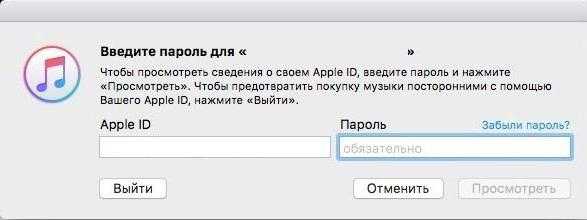
О способах отключения
Их не так много. И даже начинающий пользователь «яблочной» продукции должен знать о возможных вариантах развития событий.
Как отключить платную подписку на «Айфоне»? Сделать это можно:
- при помощи iTunes на Windows;
- через MacOS;
- посредством работы напрямую с мобильным девайсом.
На самом деле все не так уж и трудно. И если следовать некоторым указаниям, то даже ничего не понимающий в iPhone человек сможет отказаться от подписок.
Через iTunes
Начнем с наиболее распространенного способа. Речь идет о работе с «АйТюнс». Это приложение позволяет управлять «яблочными» девайсами и работать с их софтом.
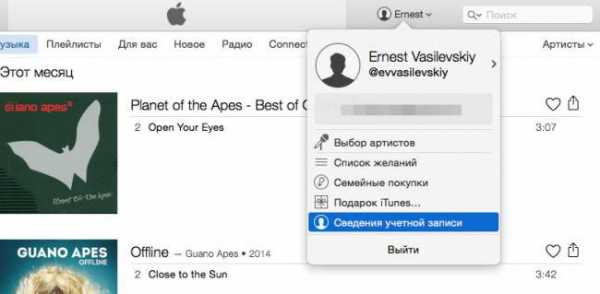
Как отключить подписку на «Айфоне»? Можно сделать это приблизительно таким образом:
- Скачать и установить себе на компьютер iTunes. Важно, чтобы была установлена версия 12.2.0.
- Запустить приложение.
- Подключиться к интернету.
- Пройти авторизацию при помощи «Эппл АйДи».
- В появившемся окне пролистать информацию почти до самого конца. Остановиться нужно на разделе «Настройки».
- Выбрать пункт «Управлять» около «Подписок».
- Нажать на изображение желаемой подписки.
- Ознакомиться с параметрами. Здесь потребуется выставить параметр «Выкл.» напротив «Автовозобновления». Либо кликнуть по кнопке «Отписаться».
- Щелкнуть по «Готово».
Вот и все. Отныне понятно, как отключить подписку на «Айфоне». Этот прием работает 100% со всеми «яблочными» устройствами. Данная инструкция работает и на Windows, и на MacOS. Просто во втором случае не исключено, что последняя версия iTunes уже будет установлена на компьютере.
Подписки AppStore
Теперь немного о том, как действовать в случае, если под рукой есть только телефон. Можно отказаться от платных подписок на iPhone без дополнительного софта. Достаточно просто иметь подключение к интернету.
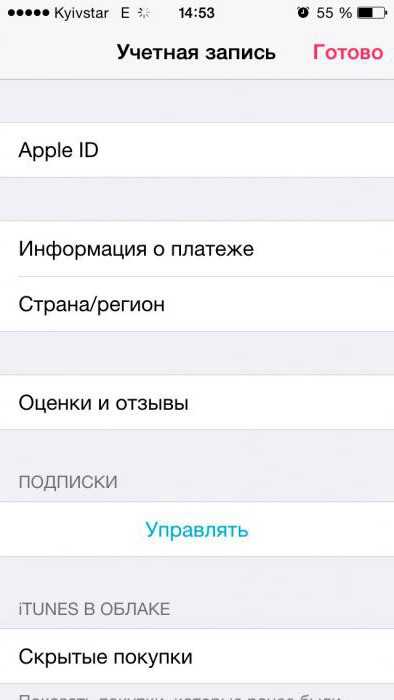
Как отключить подписки на «Айфоне 6»? Например, в AppStore. Действия сводятся к следующим шагам:
- Запустить смартфон.
- Открыть главное меню и перейти в «Настройки».
- Зайти в раздел «iTunes и AppStore».
- Нажать на свой профиль. При необходимости пройти в нем авторизацию.
- Подключиться к интернету. Лучше сделать это заранее.
- Отыскать и зайти в «Подписки».
- Кликнуть по кнопке «Управлять».
- Перевести переключатель в положение «Выключить» в разделе «Автовозобновление».
- Сохранить изменения.
Как правило, именно так отключаются платные подписки в AppStore. Выбрать конкретный пункт, человек может отказаться от той или иной платной услуги. Но такую операцию лучше делать при помощи компьютера.
Apple Music
Нередко владельцы «яблочных» девайсов интересуются отключением Apple Music. Это сервис, который чем-то напоминает «Яндекс.Музыку». За использование подписки придется заплатить.
Как отключить подписки на «Айфоне 5» или любом другом? Отключение Apple Music лучше проводить через мобильный телефон. Для этого потребуется:
- Открыть в главном меню гаджета раздел «Музыка».
- Подключиться к Wi-Fi.
- В левом верхнем углу приложения кликнуть по изображению своего профиля.
- Найти и нажать на строчку «Посмотреть AppleID».
- Выбрать пункт «Подписки».
- Щелкнуть по кнопке «Управлять».
- Отметить положение указателя как «Выключено» в пункте «Автовозобновление».
- Нажать на кнопку «Выключить».
Все предельно просто и понятно. Отныне ясно, как отключить подписку «Яндекс. Музыка» на «Айфоне». И как можно отказаться от большинства других платных услуг тоже. Но это еще не все.

Отказ от новостей
Есть такой платный сервис, как Apple News. От него тоже иногда хочется отказаться. Чтобы сделать это, придется действовать иначе. Как именно? Как отключить подписку на «Айфоне» под названием Apple News?
Алгоритм действий предлагается такой:
- Зайти в главное меню девайса и нажать на «Настройки».
- Посетить раздел «Основные», перейти в «Обновление контента».
- Отыскать желаемое приложение.
- Перевести бегунок в положение «Выключить». При этом рядом должна загореться красная лампочка.
Как правило, больше ничего не нужно. Перечисленные шаги помогут отключить Apple News. При желании в разделе «Обновление контента» можно прекратить автообновление некоторых программ. Но, как показывает практика, обычно этот шаг не нужен.
«Инстаграм» и iPhone
Теперь понятно, как отключить подписку на «Айфоне» в том или ином случае. Главное – иметь подключение к интернету и AppleID. Без последнего у человека нет шансов на использование платных сервисов.
Современные пользователи довольно часто работают с Instagram. Как можно исключить много подписчиков из социальной сети через iPhone? Сделать это предлагается при помощи программы FollowMeter. В какой-то степени данная задача – это тоже отказ от подписки.
Что делать? Нужно:
- Скачать и установить FollowMeter для iPhone.
- Запустить программу.
- Пройти авторизацию в ней при помощи логина и пароля от социальной сети «Инстаграм».
- Нажать на кнопку Following.
- Удалить каждого ненужного подписчика при помощи соответствующей кнопки.
Готово! Всего несколько минут — и профиль «Инстаграм» очищен от лишних подписок. А точнее, от подписчиков. Ничего непонятного или трудного в этом нет!
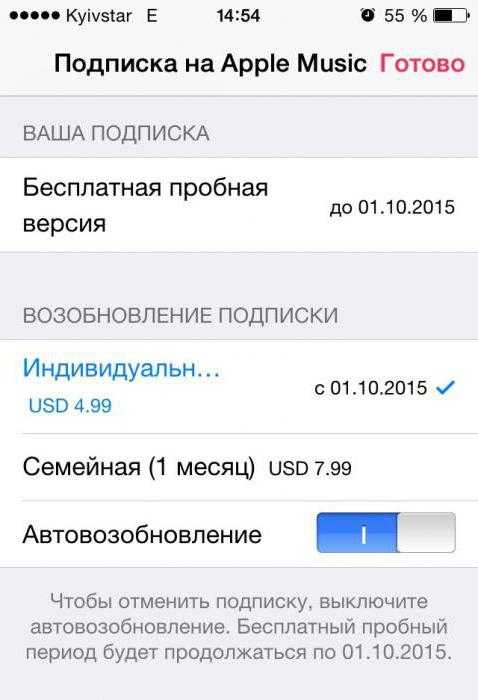
Итоги
Отныне ясно, как отключить подписку на «Айфоне» при тех или иных обстоятельствах. Лучше всего проделывать все манипуляции при помощи iTunes. Этот подход считается наиболее простым и действенным. Но и посредством использования «яблочного» девайса тоже можно весьма быстро воплотить задумку в жизнь. Главное – знать, как именно отказываться от конкретной подписки.
Пожалуй, это все, что должен знать об изучаемой задаче каждый современный владелец iPhone. Предложенные инструкции работают на сегодняшний день со 100%-ной вероятностью.
fb.ru
Как на Айфоне отключить подписку на приложения?

У некоторых программ или игр из App Store есть возможность платной подписки. Частью из них можно пользоваться бесплатно, и при желании купить PRO версию, а бывают и полностью платные экземпляры, с предложением пробного периода от 7 до 30 дней.
Последний вариант подразумевает автоматическое списание средств после «пробника», к примеру, за 1 месяц подписки на обновления. Поэтому, очень важно знать, как отключить платную подписку на приложения на Айфоне, чтобы с вашего счета автоматом не списали деньги.
Что такое подписка?
Подписка – это открытие доступа к определенному контенту приложения или игры, недоступному в бесплатной версии, либо периодическая плата за использование.
Отключение подписок через iPhone
Чтобы просмотреть и удалить установленные подписки с телефона, необходимо:
- Зайти в меню настроек
- Перейти на вкладку «iTunes Store и App Store»
- Нажать на строчку «Apple ID» и в открывшемся окне выбрать пункт «Просмотреть».
Далее, система потребует ввести пароль или предоставить отпечаток пальца, после чего можно попасть в раздел «Подписки». Откроется список, в котором вы можете посмотреть активные подписки и их отменить.
Примечание! Деактивация подписки осуществляется только после окончания ранее оплаченного периода. Т.е. если вы уже оплатили на месяц вперед и подписку отменили, она все равно будет действовать еще месяц.
Отмена подписок с помощью iTunes
Отменить платную подписку на iPhone можно и через компьютер, используя iTunes. Для этого необходимо авторизоваться в программе через Apple ID, кликнуть на «Учетная запись» и в появившемся меню нажать «Просмотреть».
После этого требуется зайти в «Настройки», там есть пункт «Подписки», а сбоку данной строчки кнопка «Управлять», нажав на которую, можно отключить платные приложения как на iPhone 5s и 6, так и на всех остальных устройствах Apple.
www.lumias.ru
Как отписаться от подписки в iPhone (Айфоне) от платных услуг
При обычной покупке в магазине вы однократно платите полную стоимость и с удовольствием пользуетесь продуктом или программой. Но в мире Apple ситуация немного иная. Зачастую вместо разового платежа предлагается оформить подписку – доступ к услуге (сервису или программе) с ежемесячной оплатой определенной суммы и автоматическим продлением на следующий месяц. К сожалению, у подобного подхода есть коварный недостаток: стоит забыть отменить подписку или попросту вовремя не узнать, как отписаться от подписки в iPhone от платных услуг, и вот уже с вашего счета куда-то «исчезают» деньги. Подготовимся и разберемся, где смотреть текущие подписки, их статус и какими способами правильно отменять ненужные.
Не ждите последнего дня, чтобы отказаться от подписки на Айфоне – за сутки перед окончанием оплаченного периода Apple может списать стоимость следующего, как если бы вы уже точно решили продолжать платить. Разумеется, из благих побуждений обеспечить вам непрерывный доступ к контенту или программам.
Обратите внимание, что iPhone по подписке МТС – это совсем другая акция, при которой оплата купленного устройства производится с баланса телефонного номера. Она не имеет отношения к обычным подпискам, поэтому отменить ее описанными ниже способами не получится.
Как отписаться от подписки в настройках iPhone
На различных моделях iPhone (6, 7, 8, 10, X) управление подписками возможно:
- путем корректировки настроек;
- в параметрах App Store;
- с компьютера, без непосредственного доступа к смартфону.
Наиболее простым и логичным путем отменить подписку на установленные на устройстве Apple приложения или подключенные сервисы будет первый вариант. При его использовании не нужно копаться в недрах магазина или пересаживаться за Mac/ПК.
Чтобы узнать, где находятся подписки в iPhone, необходимо сначала открыть стандартный подраздел настроек устройства. Далее перейдите к параметрам App Store/iTunes, а в нем выберите строчку с названием используемого вами ID. Из предложенного списка действий выберите просмотр деталей аккаунта.

До того, как позволить пользователю отключить подписки на iPhone, система может запросить авторизацию. Это делается для того, чтобы отписку случайно не произвел другой пользователь (например, дети, дотянувшиеся до смартфона).
После этого на экран выведутся данные по аккаунту. Нажмите на соответствующей строчке, чтобы посмотреть платные подписки на iPhone и отменить как утратившие актуальность, так и те, которые вы не желаете использовать после бесплатных пробных дней.

В открывшемся перечне найдите нужное приложение или сервис и нажмите на него для перехода к деталям.

Чуть ниже вариантов располагается та самая кнопка, которая нужна для отмены. В большинстве стран услуга после этого будет работать до конца оплаченного периода. А вот турки, израильтяне и жители ЮАР аннулируют соглашение мгновенно, с возвратом неиспользованной суммы на счет.
Имейте в виду, для того, чтобы убрать подписки в iPhone на сторонние сервисы, такие как онлайн-кинотеатры, может потребоваться вход в личный кабинет на соответствующем сайте. Соответственно, в разделе настроек они отображаться не будут.
Отключение в App Store
Другой способ, как найти платные подписки в iPhone, подразумевает использование магазина приложений. Для этого необходимо войти в App Store и снизу нажать на свою учетную запись. Перед показом информации устройство, как и в предыдущем варианте, может попросить ввести пароль. После этого нужно пройти в раздел с информацией о подключенных услугах.

В общем списке числятся как пробные, так и постоянные подписки на сервисы и приложения – любую из них вы можете отменить с Айфона. Все операции выполняются из детальной информации, которая открывается по нажатию на пункт в перечне.

Оформлен интерфейс стандартно: сначала варианты продления, только потом опция для отмены.

Нажмите на нее для отказа от услуги или программы.
Узнайте также:
Отписка через Mac/PC
Третий вариант, как узнать, на какие подписки тратятся средства на Айфоне – воспользоваться iTunes с компьютера. Программу предварительно нужно установить, после чего выполнить вход в учетную запись с тем же ID, что и на смартфоне. В меню учетной записи откройте просмотр.
Появится разнообразная информация об аккаунте, среди которой будет подпункт для настроек с общим количеством подписанных услуг. Нажмите на ссылку для перехода к управлению ими.
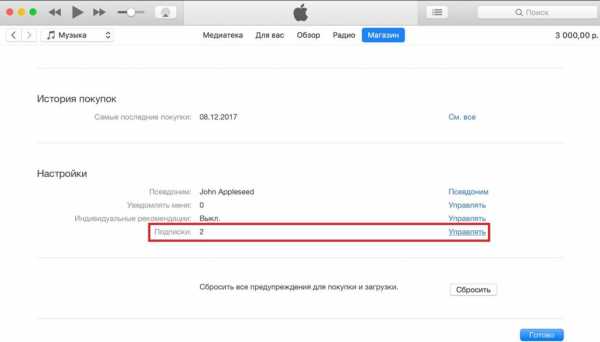
После этого отобразится список, аналогичный тому, что выводился в предыдущих способах. Для отмены нужно сначала открыть нужный пункт, а затем кликнуть по кнопке под различными вариантами использования программы или сервиса.

Рядом показывается время, до которого услуга будет доступна в случае отмены. После отключения вы сможете до этой даты полноценно использовать подписку.
virtualniy-mir.ru
